配置OpenCV3.2.0和ViSP3.0.1于VS2015 Community
2017-09-14 16:01
477 查看
配置OpenCV3.2.0和ViSP3.0.1于VS2015 Community
1. 安装VS2015 Community,获得IED集成开发环境;
1.1安装位置:D:\Program Files(x86)\Microsoft Visual Studio 14.0;
2. 安装CMake,为了后面进行开源库的自构建;
2.1安装位置:D:\Open Source\CMake;
3. 配置OpenCV3.2.0于VS2015 Community,OpenCV是ViSP最常用的第三方库;
3.1解压位置:D:\OpenSource\OpenCV\;
3.2进行配置(方法1:从官方预购建库配置,方法2:从自构建库配置)
3.2.1方法1:从官方预购建库配置(Debug|x64编译环境配置方法);
1) 配置系统环境变量Path。找到系统变量Path或新建用户变量Path(系统不区分大小写),Path是可执行程序搜索目录路径。添加路径
D:\Open Source\OpenCV\opencv\build\x64\vc14\bin\
该路径为OpenCV 的动态链接库文件(.dll)和目标可执行程序(.exe)的位置,即OpenCV库的位置;
2)在VS中新建工程,设置包含目录:VS -> PropertyManager -> Debug|x64 –>Microsoft.Cpp.x64.user->VC++ Directories ->Include Directories –>Edit,
分别添加目录路径
(1)D:\Open Source\OpenCV\opencv\build\include
(2)D:\OpenSource\OpenCV\opencv\build\include\opencv
(3)D:\OpenSource\OpenCV\opencv\build\include\opencv2
3)在VS中,设置库目录:VS -> PropertyManager -> Debug|x64–>Microsoft.Cpp.x64.user –>VC++ Directories->LibraryDirectories –>Edit,
添加目录路径
D:\Open Source\OpenCV\opencv\build\x64\vc14\lib;
4)在VS中,设置库文件:VS -> PropertyManager -> Debug|x64 –>Microsoft.Cpp.x64.user ->Linker -> Input-> Additional Dependences –>Edit,
添加静态库文件名称
opencv_world320d.lib
它们是opencv3.2.0版本16个静态库文件的整合体。
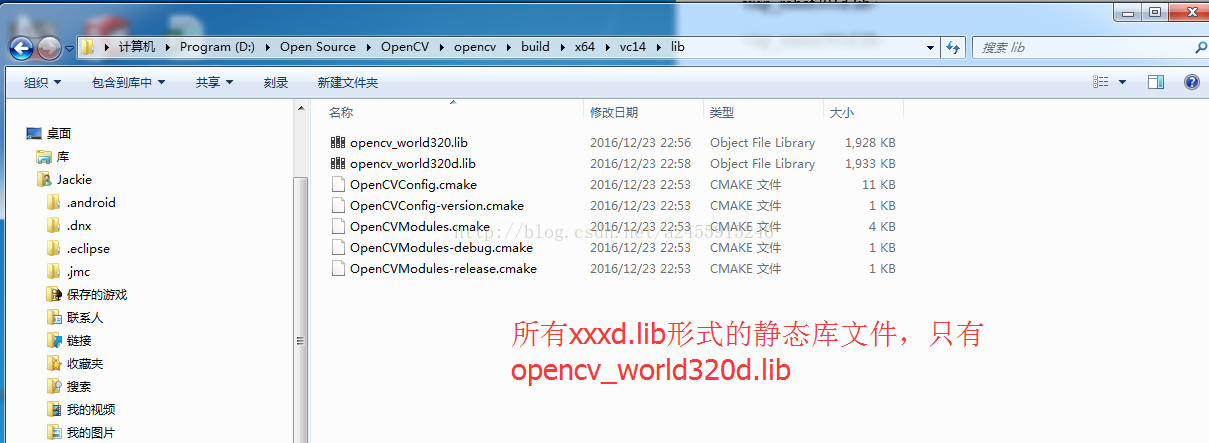
5)重启,找示例检验是否配置成功即可。
3.2.2方法2:从自构建库配置;
1) 使用CMake得到build文件。如下图:
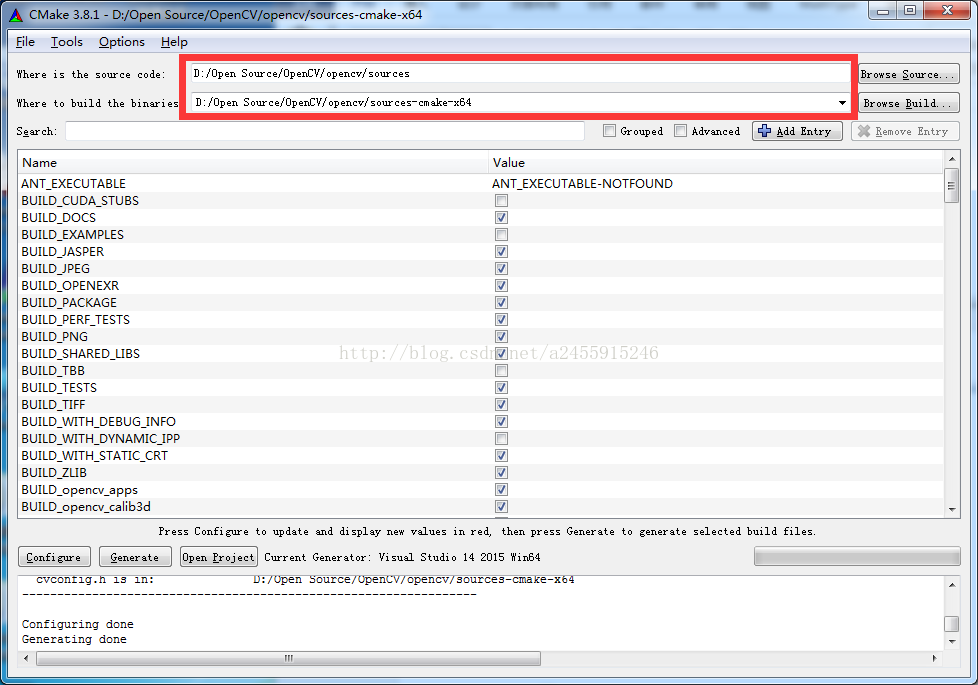
2)使用VS2015打开OpenCV的解决方案,build生成OpenCV3.2.0的安装库和库文件(这里只演示debug版,release同理可得)。

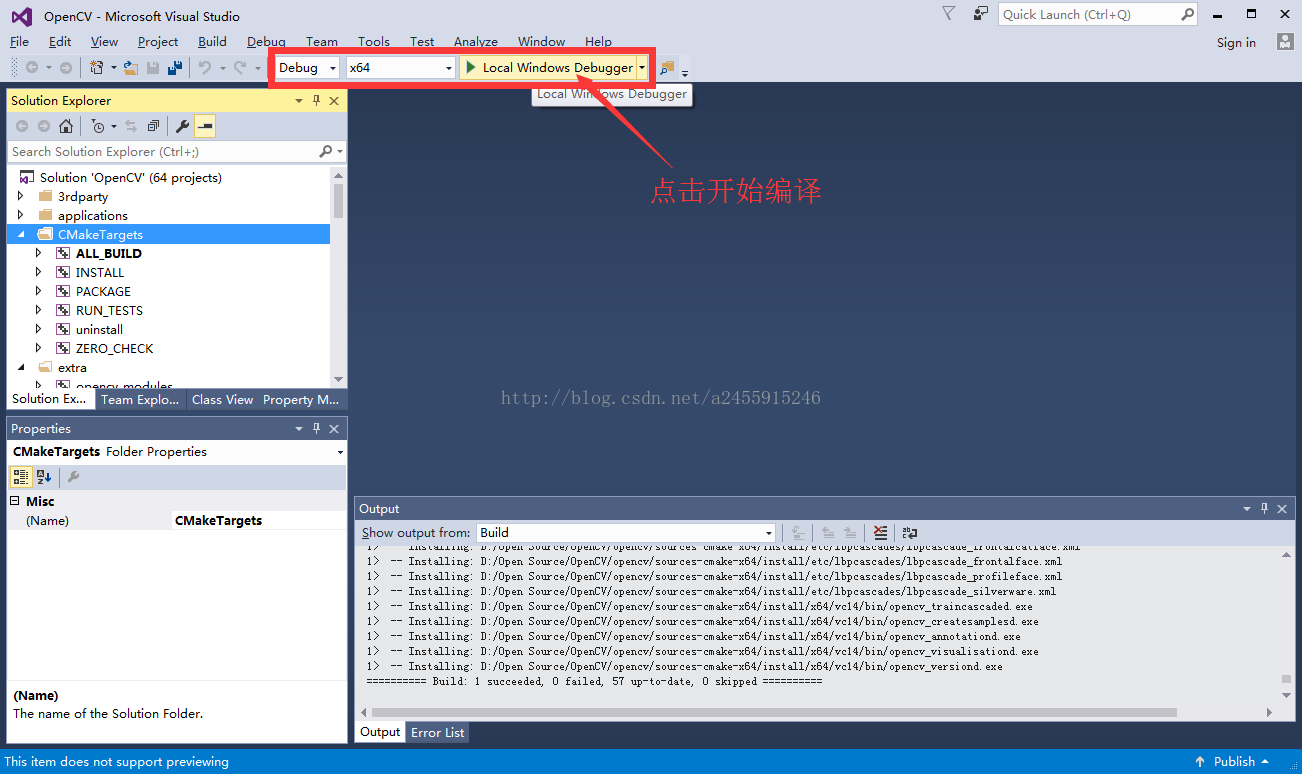
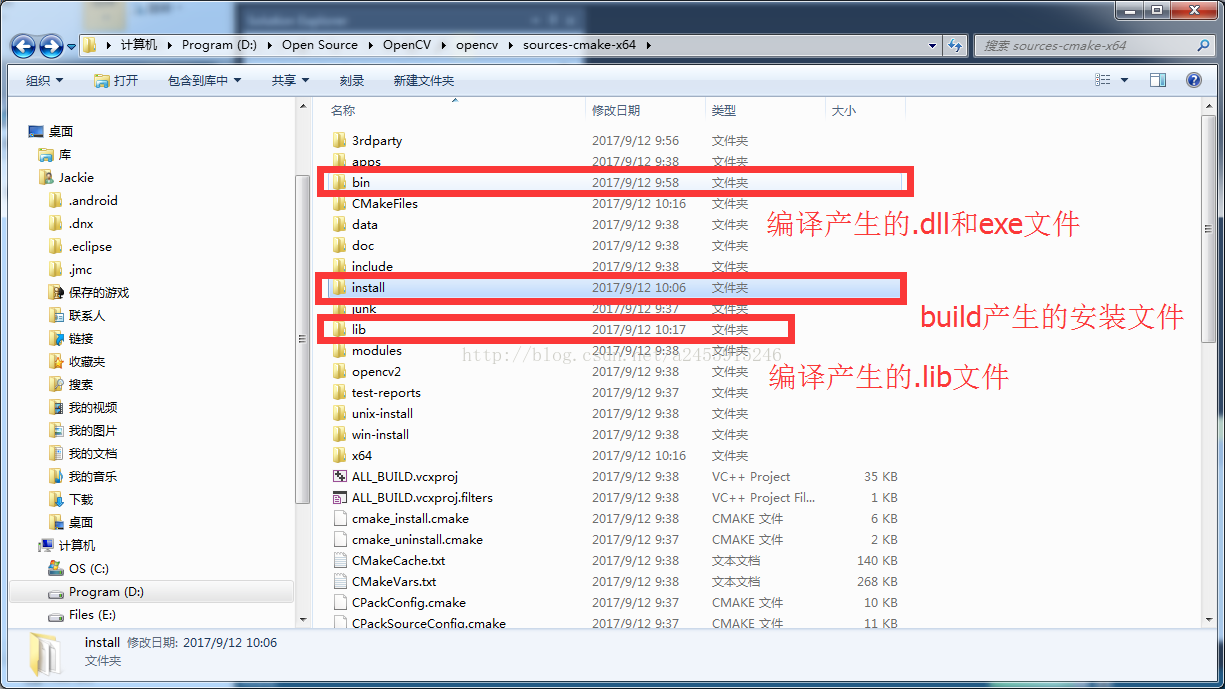
3)配置系统环境变量Path。找到系统变量Path或新建用户变量Path(系统不区分大小写),添加路径
D:\Open Source\OpenCV\opencv\sources-cmake-x64\install\x64\vc14\bin\
该路径为OpenCV 的动态链接库文件(.dll)和目标可执行程序(.exe)的位置,即OpenCV库的位置;
4)在VS中创建新工程,设置包含目录:VS -> PropertyManager -> Debug|x64 –>Microsoft.Cpp.x64.user->VC++ Directories ->Include Directories –>Edit,
分别添加路径
(1)D:\Open Source\OpenCV\opencv\sources-cmake-x64\install\include
(2)D:\Open Source\OpenCV\opencv\sources-cmake-x64\install\include\opencv
(3)D:\Open Source\OpenCV\opencv\sources-cmake-x64\install\include\opencv
5)设置库目录:VS -> PropertyManager -> Debug|x64–>Microsoft.Cpp.x64.user –>VC++ Directories->LibraryDirectories –>Edit,
添加路径
D:\Open Source\OpenCV\opencv\sources-cmake-x64\install\x64\vc14\lib;
6)设置库文件:VS -> PropertyManager -> Debug|x64 –>Microsoft.Cpp.x64.user ->Linker -> Input-> Additional Dependences –>Edit,
分别添加静态库文件名称
opencv_core320d.lib
opencv_features2d320d.lib
opencv_flann320d.lib
opencv_highgui320d.lib
opencv_imgcodecs320d.lib
opencv_imgproc320d.lib
opencv_ml320d.lib
opencv_objdetect320d.lib
opencv_photo320d.lib
opencv_shape320d.lib
opencv_stitching320d.lib
opencv_superres320d.lib
opencv_video320d.lib
opencv_videoio320d.lib
opencv_videostab320d.lib
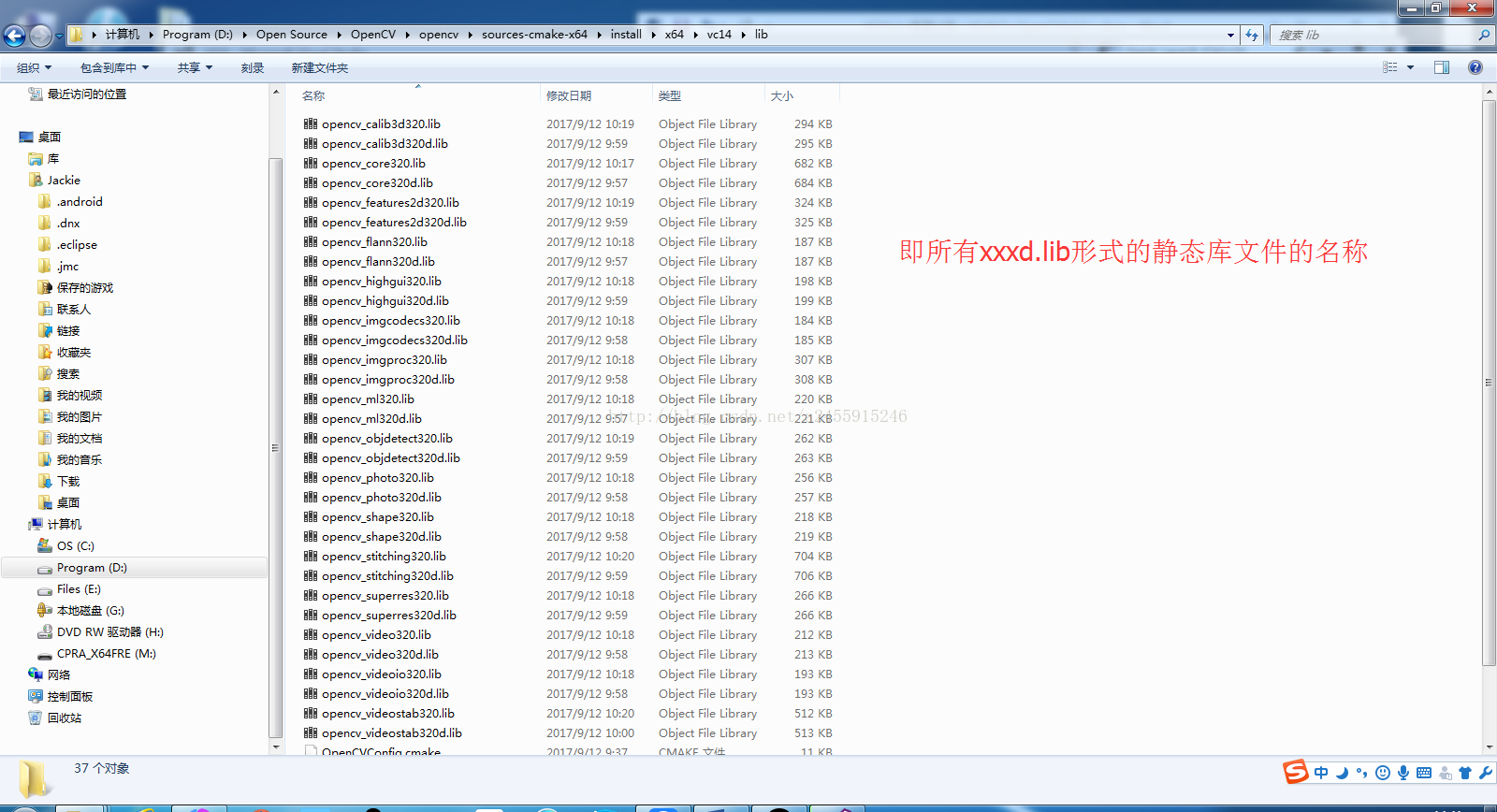
7)重启,找示例检验是否配置成功即可。
4. 配置ViSP3.0.1于VS2015 Community +OpenCV3.2.0
4.1解压位置:D:\Open Source\ViSP\;
4.2进行配置(对于Windows系统,只提供了从自构建库配置方法)
自构建库配置方法:
1)为了ViSP能够检测到第三方库OpenCV,需在环境变量中添加OpenCV的build目录(该目录中包含OpenCVConfig.cmake文件)。即新建系统变量OpenCV_DIR或新建用户变量OpenCV_DIR(系统不区分大小写),并添加下来路径之一
D:\OpenSource\OpenCV\opencv\build;(OpenCV预构建库文件夹位置)
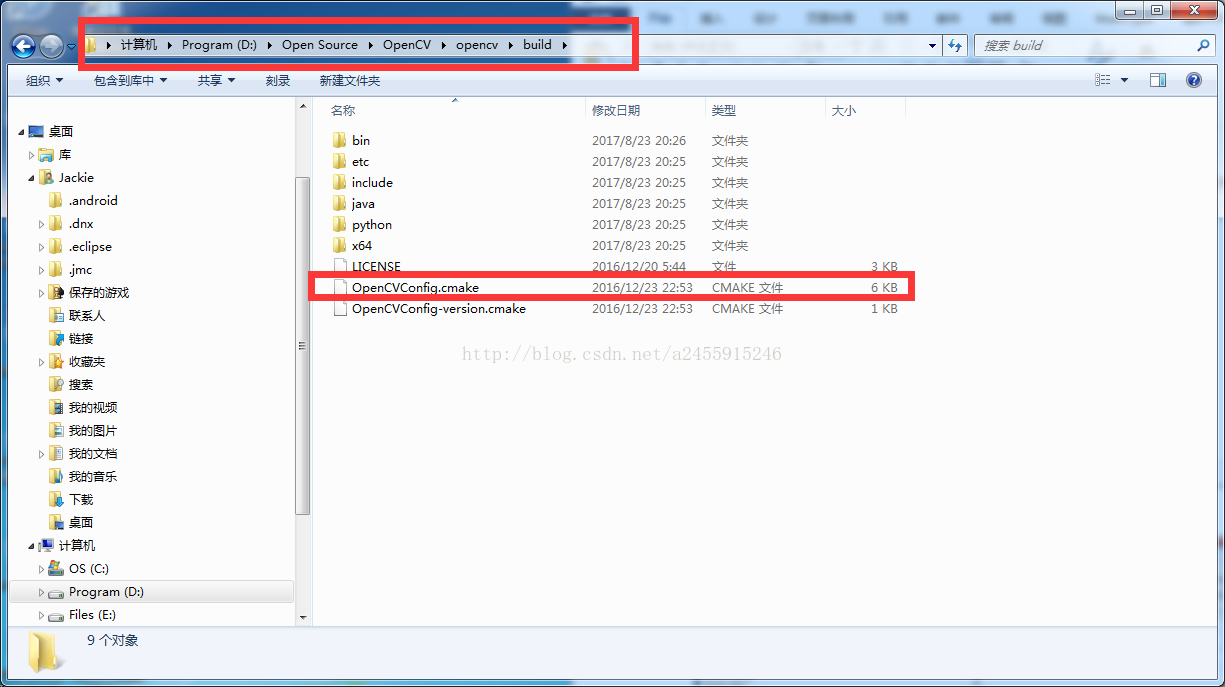
或
D:\OpenSource\OpenCV\opencv\sources-cmake-x64\install;(OpenCV自构建库文件夹位置)
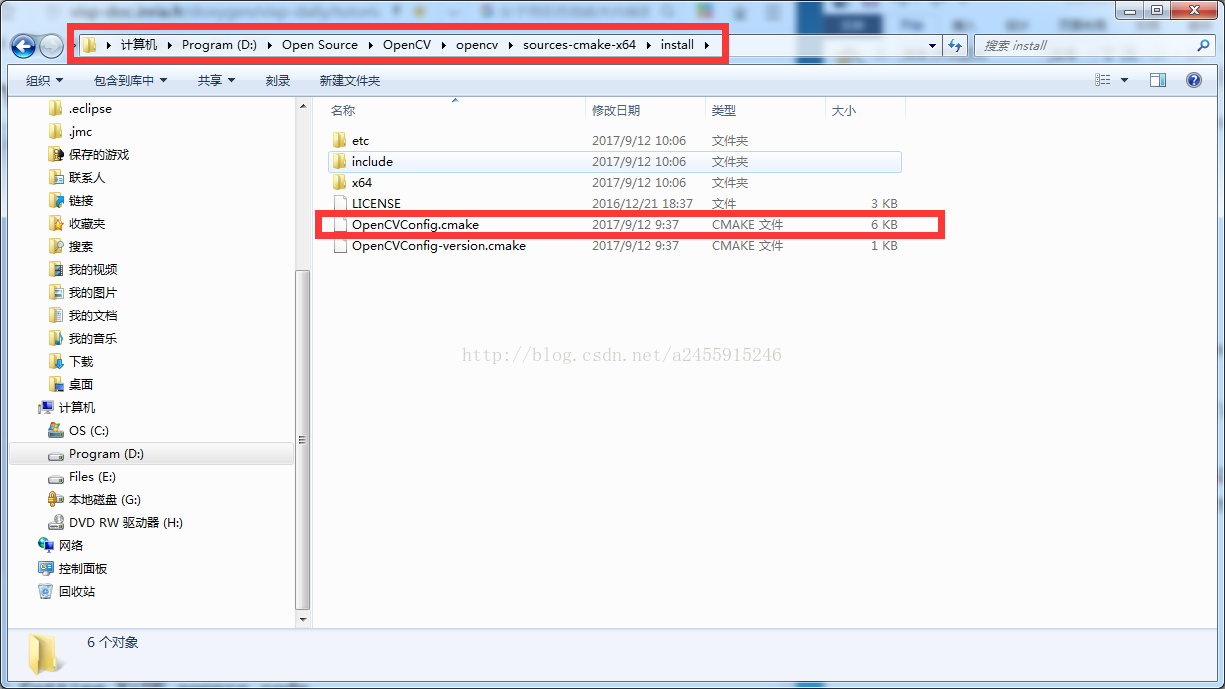
2) 使用CMake得到build文件。如下图:
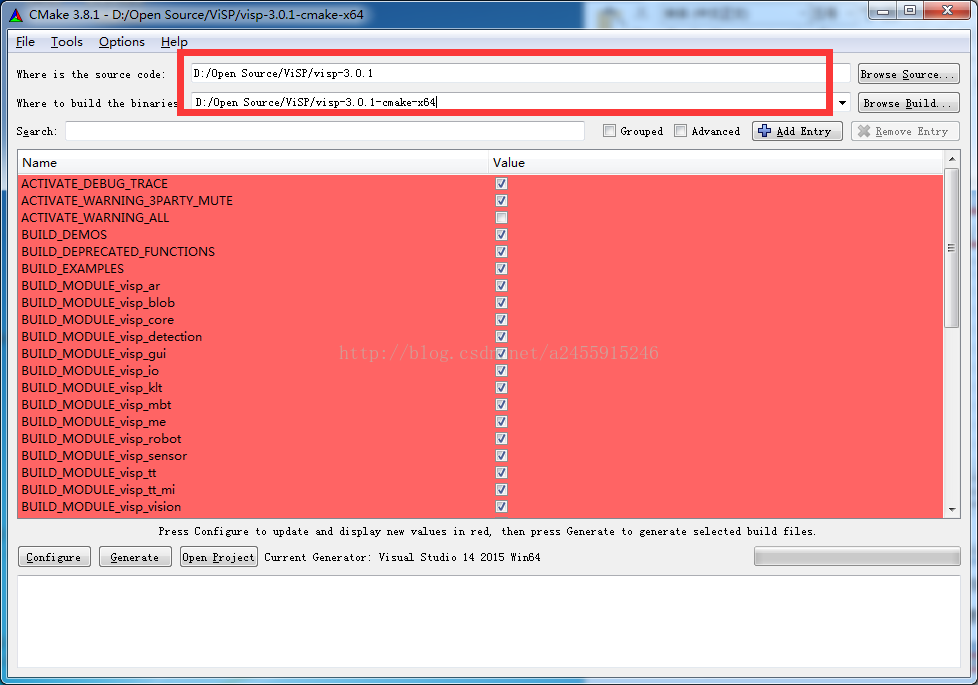
3) 使用VS2015打开OpenCV的解决方案,build生成OpenCV3.2.0的安装库和库文件(这里只演示Debug|x64编译环境配置,release同理可得)。
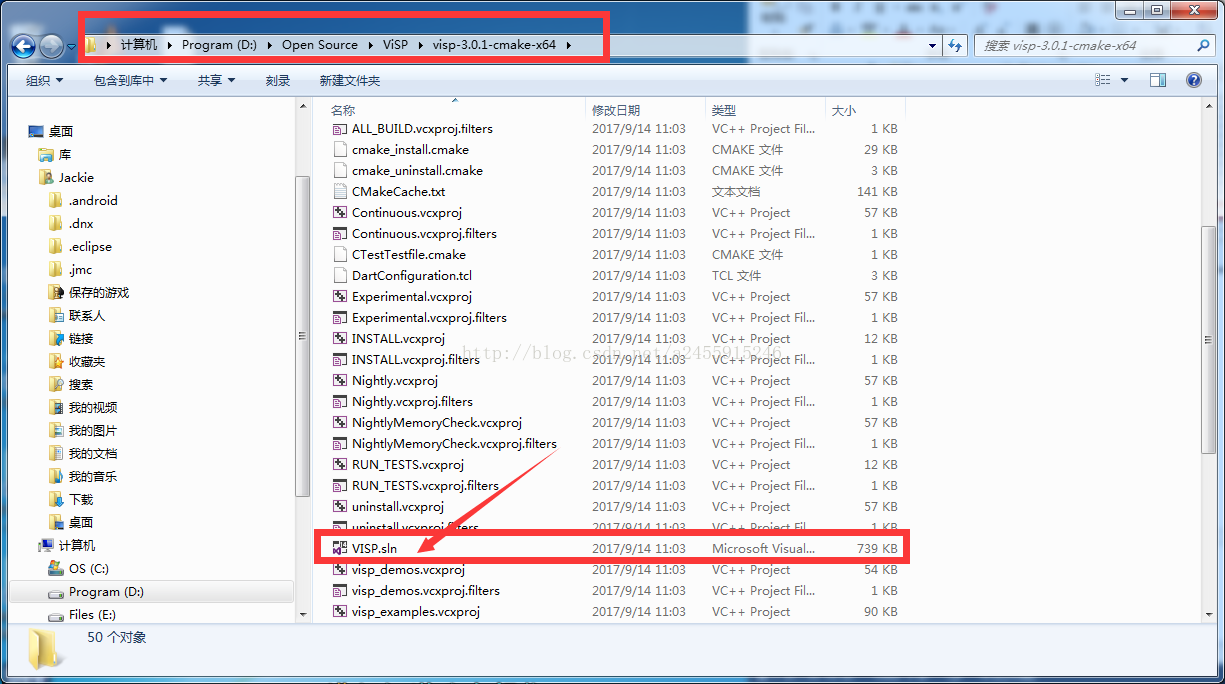
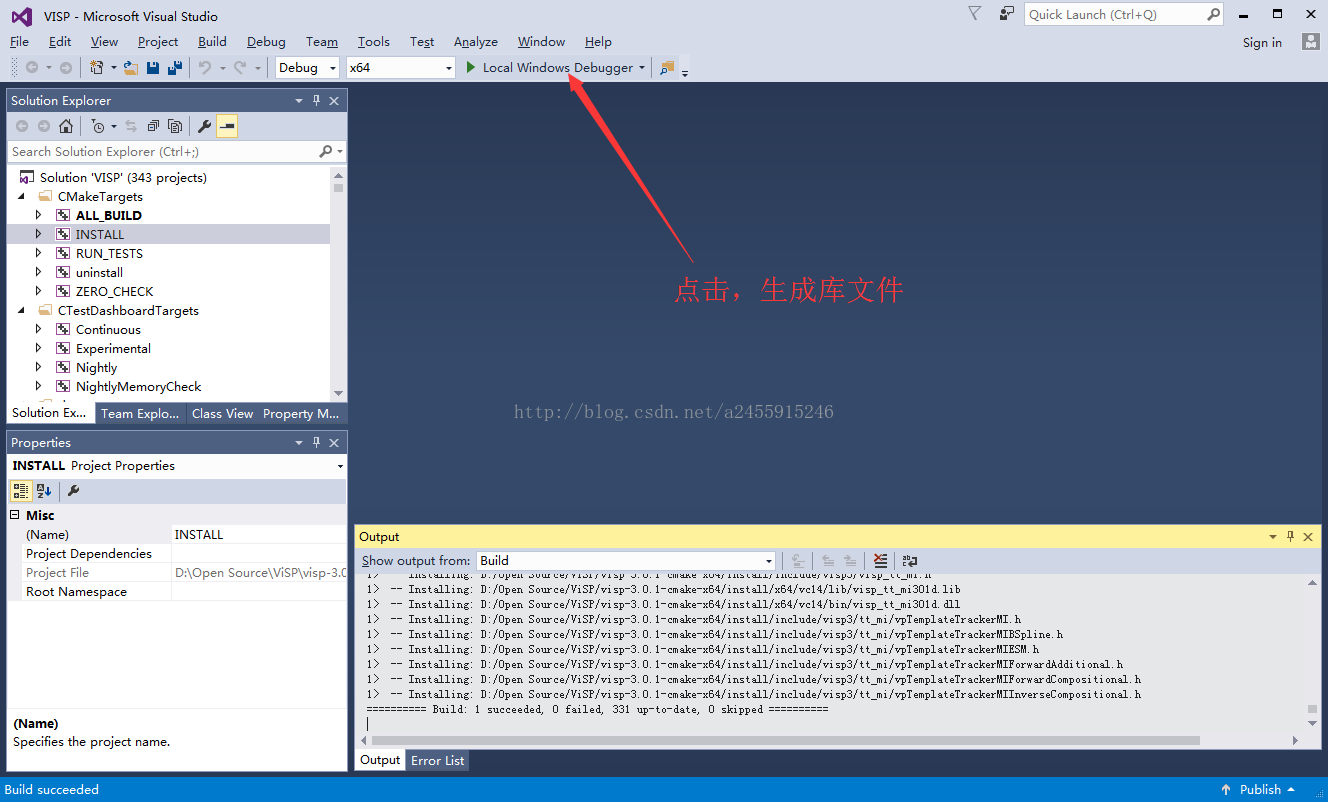
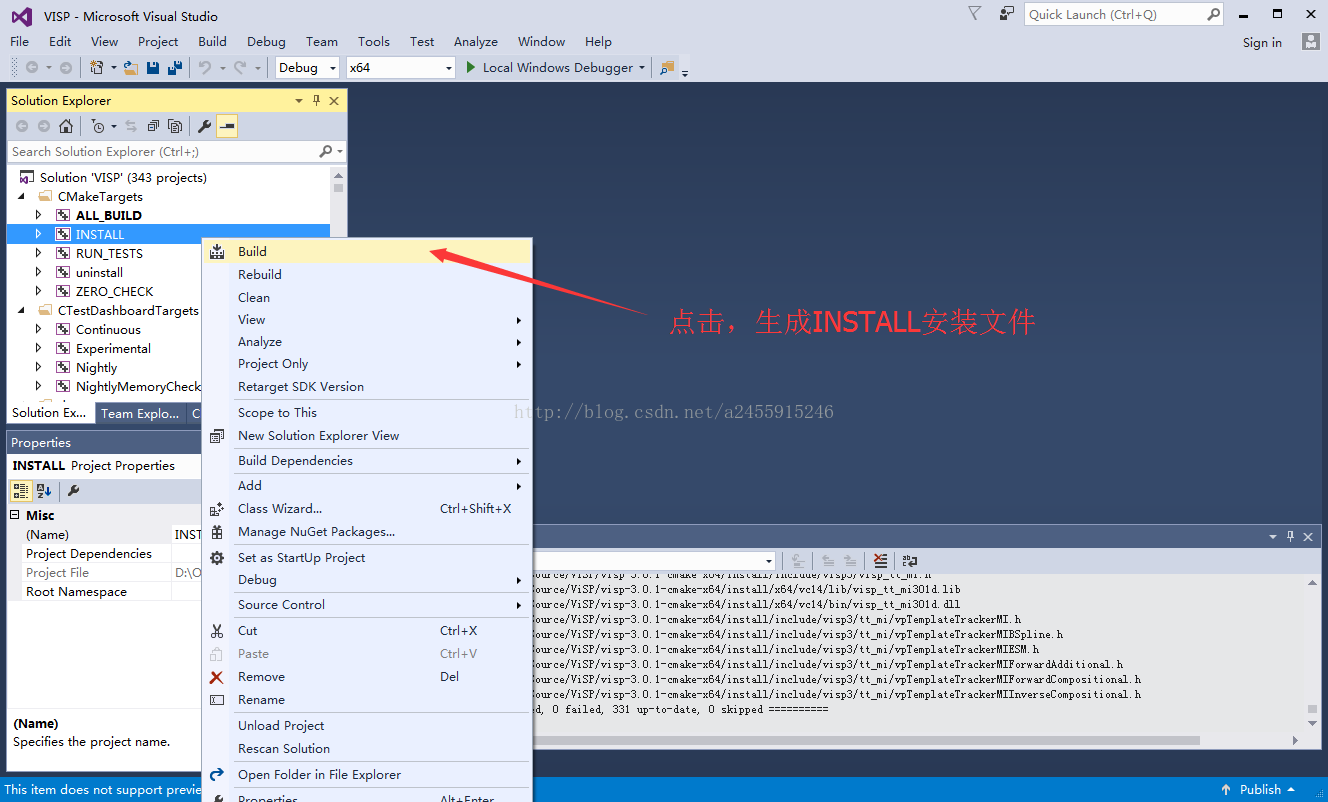
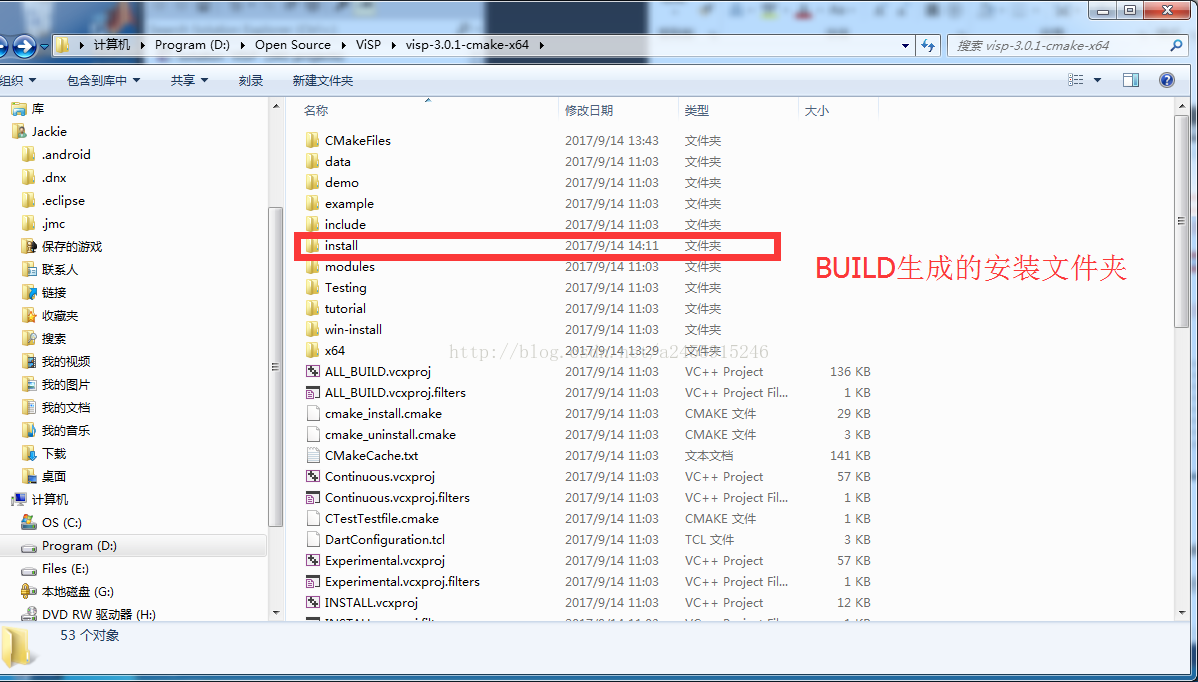
4)配置系统环境变量Path。找到系统变量Path或新建用户变量Path(系统不区分大小写),添加路径
D:\OpenSource\ViSP\visp-3.0.1-cmake-x64\install\x64\vc14\bin\
该路径为ViSP的动态链接库文件(.dll)和目标可执行程序(.exe)的位置,即ViSP库的位置;
5)在VS中新建工程,设置包含目录:VS -> PropertyManager -> Debug|x64 –>Microsoft.Cpp.x64.user->VC++ Directories ->Include Directories –>Edit,
分别添加路径
(1)D:\OpenSource\ViSP\visp-3.0.1-cmake-x64\install\include
(2)D:\Open Source\ViSP\visp-3.0.1-cmake-x64\install\include\visp
(3)D:\OpenSource\ViSP\visp-3.0.1-cmake-x64\install\include\visp3
6)设置库目录:VS -> Property Manager ->Debug|x64–>Microsoft.Cpp.x64.user –>VC++ Directories->LibraryDirectories –>Edit,
添加路径
D:\OpenSource\ViSP\visp-3.0.1-cmake-x64\install\x64\vc14\lib;
7)设置库文件:VS -> Property Manager -> Debug|x64–>Microsoft.Cpp.x64.user ->Linker -> Input -> AdditionalDependences –>Edit,
分别添加静态库文件
visp_ar301d.lib
visp_blob301d.lib
visp_core301d.lib
visp_detection301d.lib
visp_gui301d.lib
visp_io301d.lib
visp_klt301d.lib
visp_mbt301d.lib
visp_me301d.lib
visp_robot301d.lib
visp_sensor301d.lib
visp_tt_mi301d.lib
visp_tt301d.lib
visp_vision301d.lib
visp_visual_features301d.lib
visp_vs301d.lib
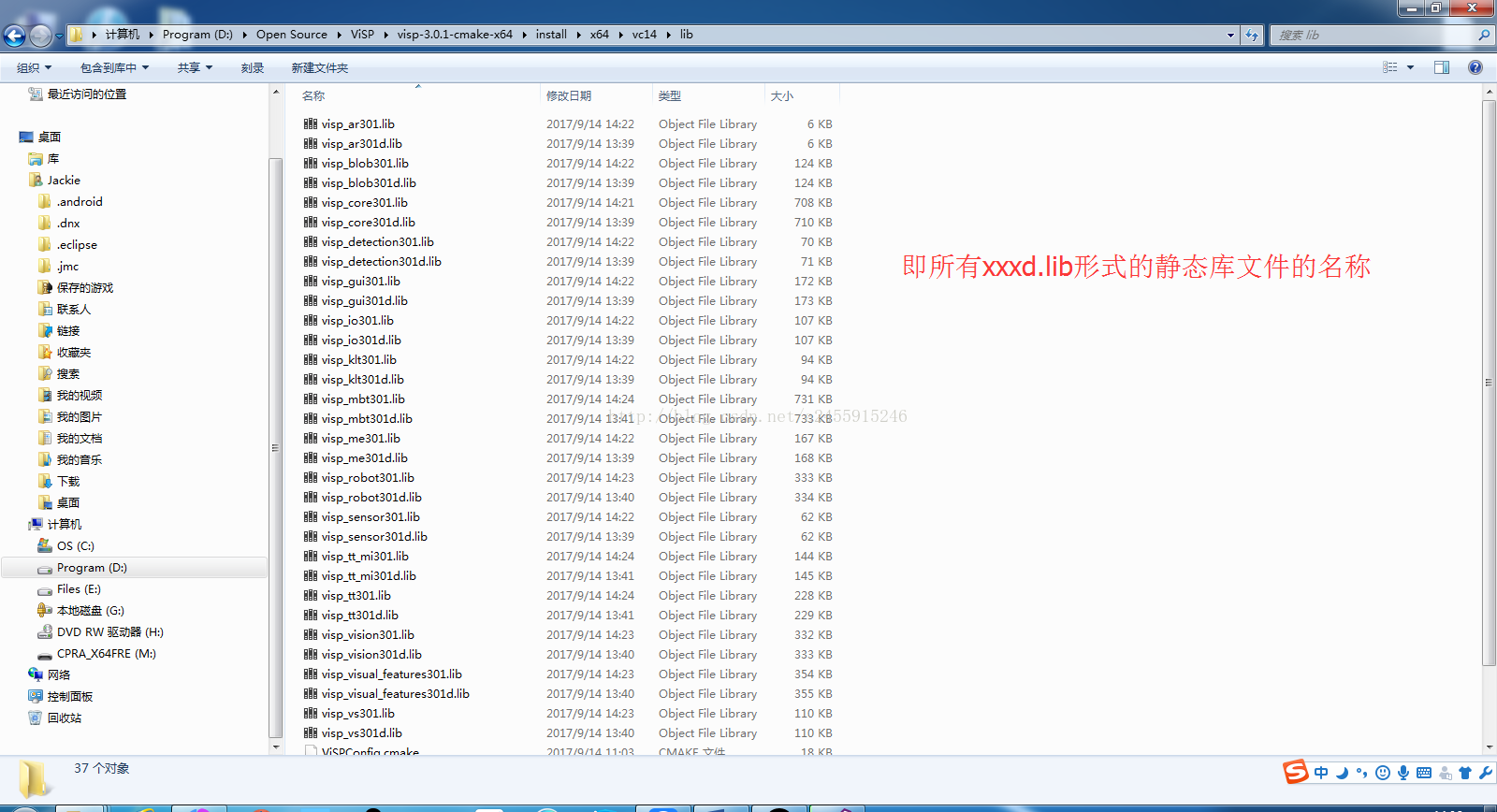
8)重启,找示例检验是否配置成功即可。
5.配置过程中可能出现的问题和解决方法(Q&A):
Q1.
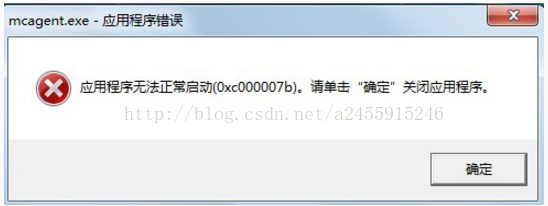
A1.
step1:检查Path是否正确添加了要求的路径,如果正确进行step2;
step2:对VS2015进行修复或重新安装,如果仍未解决,进行step3;
step3:到百度,论坛等进行求助。
注意:每次修改环境变量都需要注销计算机或者重新启动计算机才能有效。
2017.9.14于厦大海韵园
1. 安装VS2015 Community,获得IED集成开发环境;
1.1安装位置:D:\Program Files(x86)\Microsoft Visual Studio 14.0;
2. 安装CMake,为了后面进行开源库的自构建;
2.1安装位置:D:\Open Source\CMake;
3. 配置OpenCV3.2.0于VS2015 Community,OpenCV是ViSP最常用的第三方库;
3.1解压位置:D:\OpenSource\OpenCV\;
3.2进行配置(方法1:从官方预购建库配置,方法2:从自构建库配置)
3.2.1方法1:从官方预购建库配置(Debug|x64编译环境配置方法);
1) 配置系统环境变量Path。找到系统变量Path或新建用户变量Path(系统不区分大小写),Path是可执行程序搜索目录路径。添加路径
D:\Open Source\OpenCV\opencv\build\x64\vc14\bin\
该路径为OpenCV 的动态链接库文件(.dll)和目标可执行程序(.exe)的位置,即OpenCV库的位置;
2)在VS中新建工程,设置包含目录:VS -> PropertyManager -> Debug|x64 –>Microsoft.Cpp.x64.user->VC++ Directories ->Include Directories –>Edit,
分别添加目录路径
(1)D:\Open Source\OpenCV\opencv\build\include
(2)D:\OpenSource\OpenCV\opencv\build\include\opencv
(3)D:\OpenSource\OpenCV\opencv\build\include\opencv2
3)在VS中,设置库目录:VS -> PropertyManager -> Debug|x64–>Microsoft.Cpp.x64.user –>VC++ Directories->LibraryDirectories –>Edit,
添加目录路径
D:\Open Source\OpenCV\opencv\build\x64\vc14\lib;
4)在VS中,设置库文件:VS -> PropertyManager -> Debug|x64 –>Microsoft.Cpp.x64.user ->Linker -> Input-> Additional Dependences –>Edit,
添加静态库文件名称
opencv_world320d.lib
它们是opencv3.2.0版本16个静态库文件的整合体。
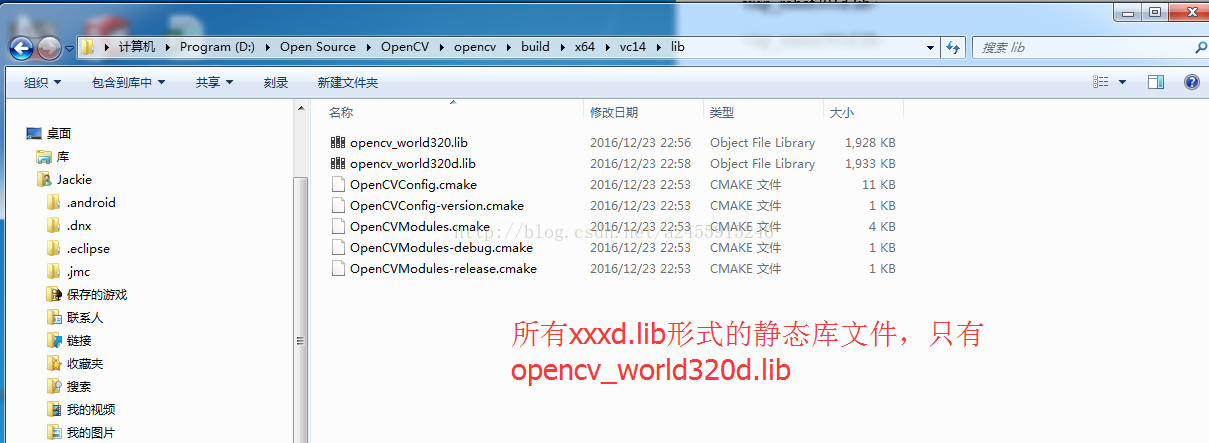
5)重启,找示例检验是否配置成功即可。
3.2.2方法2:从自构建库配置;
1) 使用CMake得到build文件。如下图:
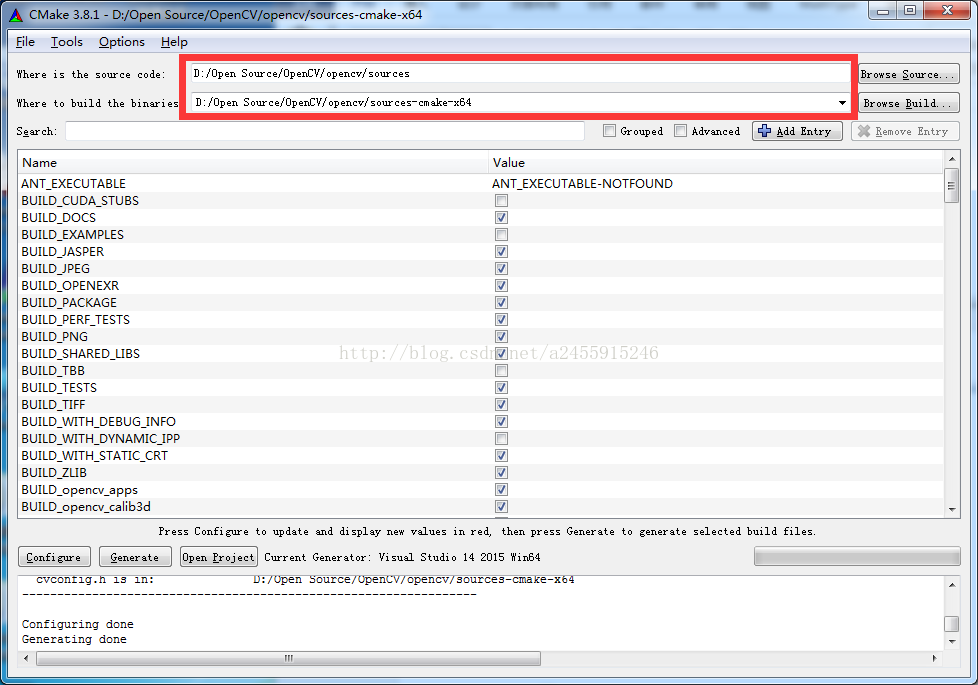
2)使用VS2015打开OpenCV的解决方案,build生成OpenCV3.2.0的安装库和库文件(这里只演示debug版,release同理可得)。

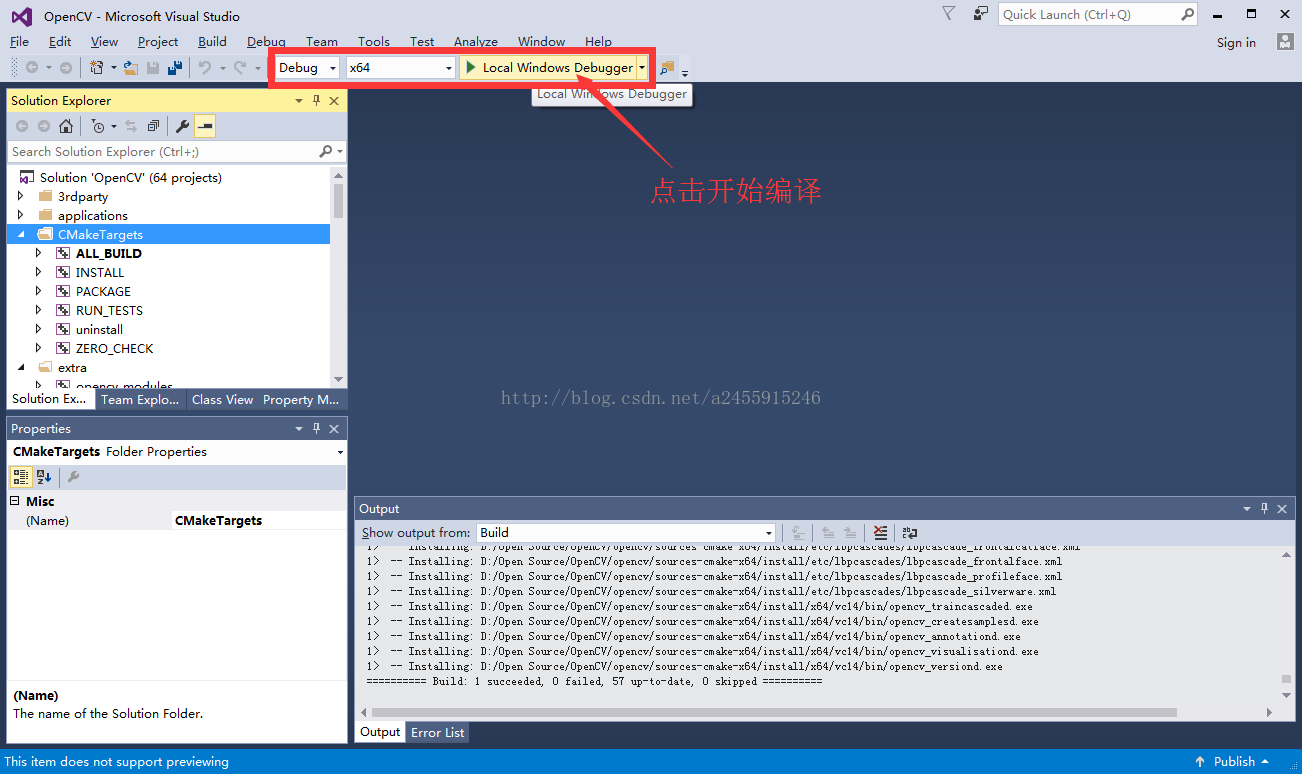
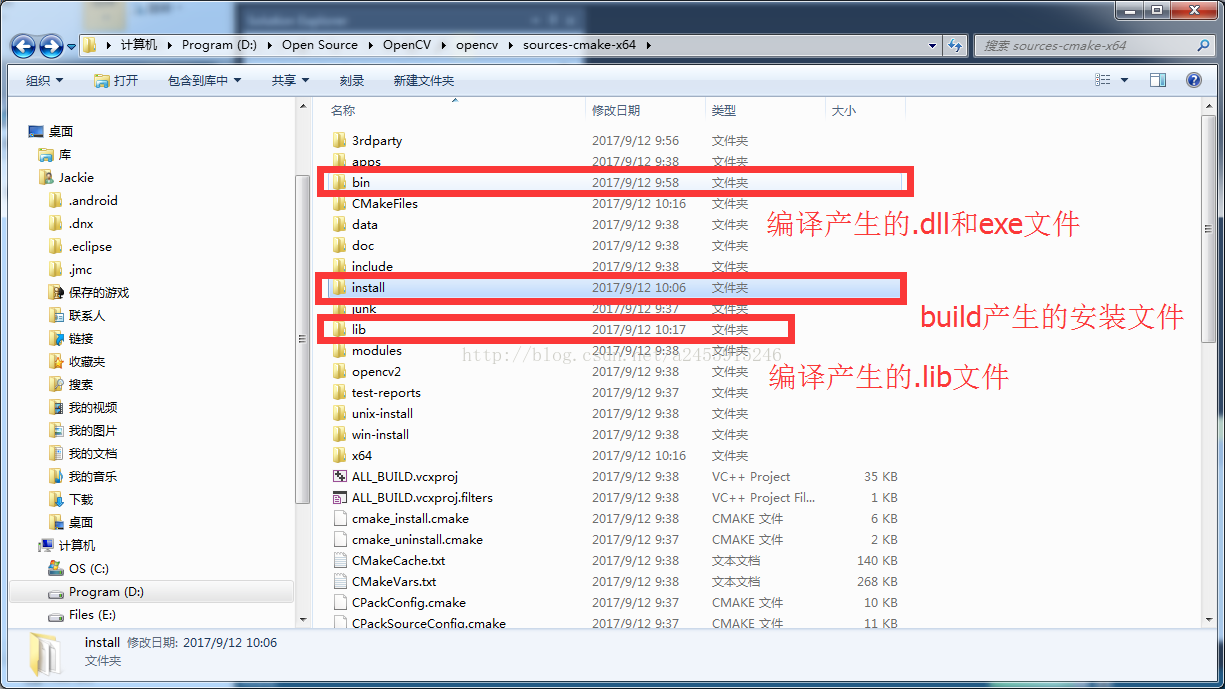
3)配置系统环境变量Path。找到系统变量Path或新建用户变量Path(系统不区分大小写),添加路径
D:\Open Source\OpenCV\opencv\sources-cmake-x64\install\x64\vc14\bin\
该路径为OpenCV 的动态链接库文件(.dll)和目标可执行程序(.exe)的位置,即OpenCV库的位置;
4)在VS中创建新工程,设置包含目录:VS -> PropertyManager -> Debug|x64 –>Microsoft.Cpp.x64.user->VC++ Directories ->Include Directories –>Edit,
分别添加路径
(1)D:\Open Source\OpenCV\opencv\sources-cmake-x64\install\include
(2)D:\Open Source\OpenCV\opencv\sources-cmake-x64\install\include\opencv
(3)D:\Open Source\OpenCV\opencv\sources-cmake-x64\install\include\opencv
5)设置库目录:VS -> PropertyManager -> Debug|x64–>Microsoft.Cpp.x64.user –>VC++ Directories->LibraryDirectories –>Edit,
添加路径
D:\Open Source\OpenCV\opencv\sources-cmake-x64\install\x64\vc14\lib;
6)设置库文件:VS -> PropertyManager -> Debug|x64 –>Microsoft.Cpp.x64.user ->Linker -> Input-> Additional Dependences –>Edit,
分别添加静态库文件名称
opencv_core320d.lib
opencv_features2d320d.lib
opencv_flann320d.lib
opencv_highgui320d.lib
opencv_imgcodecs320d.lib
opencv_imgproc320d.lib
opencv_ml320d.lib
opencv_objdetect320d.lib
opencv_photo320d.lib
opencv_shape320d.lib
opencv_stitching320d.lib
opencv_superres320d.lib
opencv_video320d.lib
opencv_videoio320d.lib
opencv_videostab320d.lib
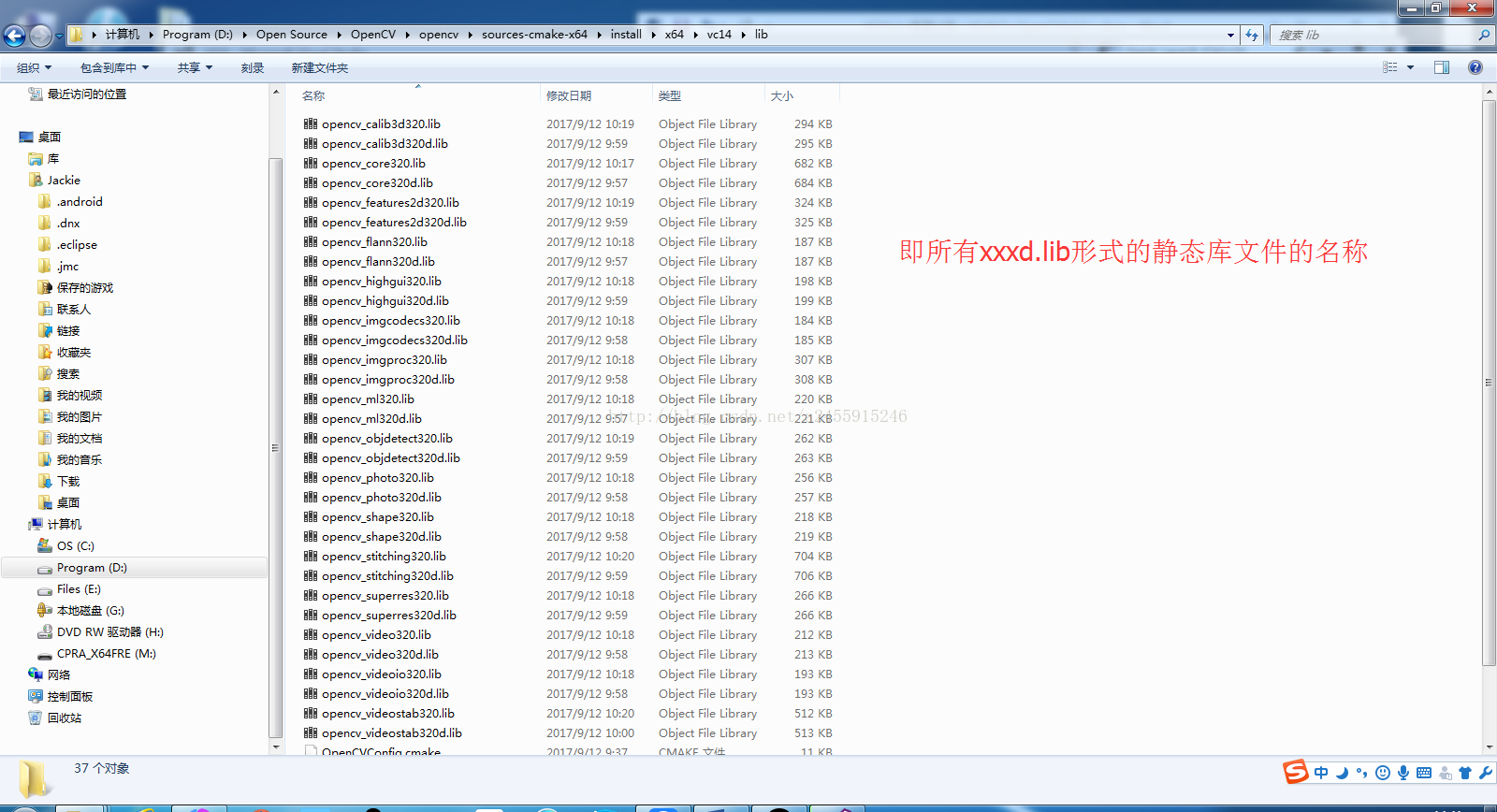
7)重启,找示例检验是否配置成功即可。
4. 配置ViSP3.0.1于VS2015 Community +OpenCV3.2.0
4.1解压位置:D:\Open Source\ViSP\;
4.2进行配置(对于Windows系统,只提供了从自构建库配置方法)
自构建库配置方法:
1)为了ViSP能够检测到第三方库OpenCV,需在环境变量中添加OpenCV的build目录(该目录中包含OpenCVConfig.cmake文件)。即新建系统变量OpenCV_DIR或新建用户变量OpenCV_DIR(系统不区分大小写),并添加下来路径之一
D:\OpenSource\OpenCV\opencv\build;(OpenCV预构建库文件夹位置)
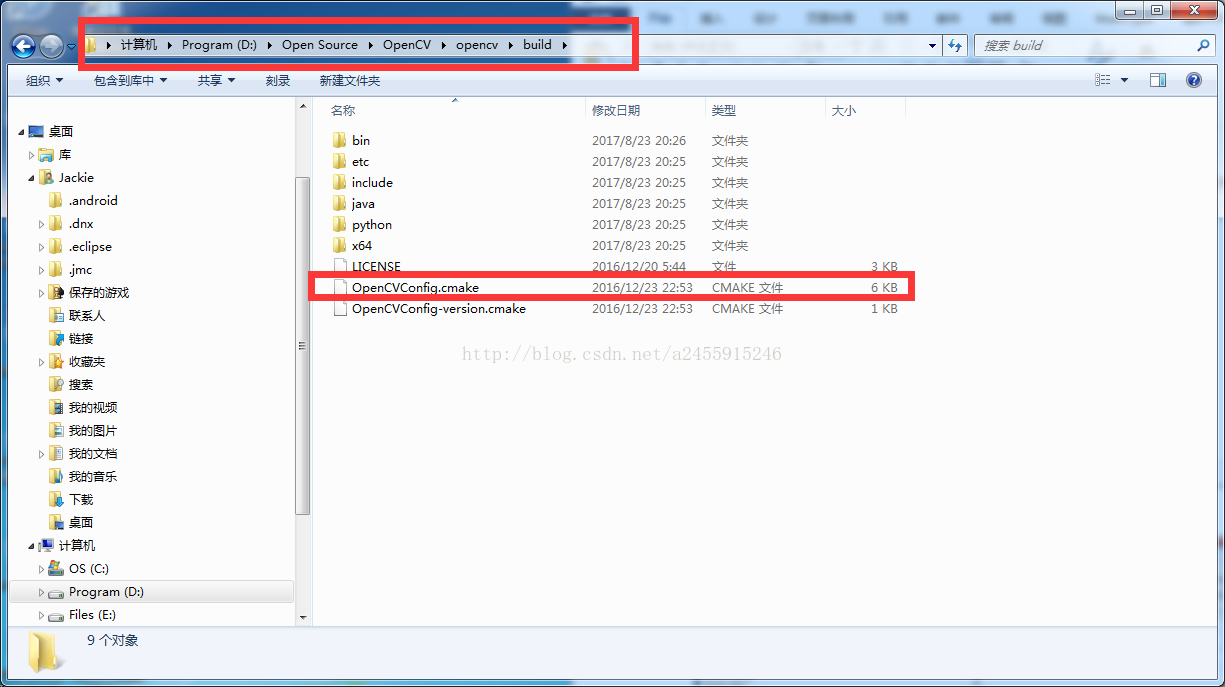
或
D:\OpenSource\OpenCV\opencv\sources-cmake-x64\install;(OpenCV自构建库文件夹位置)
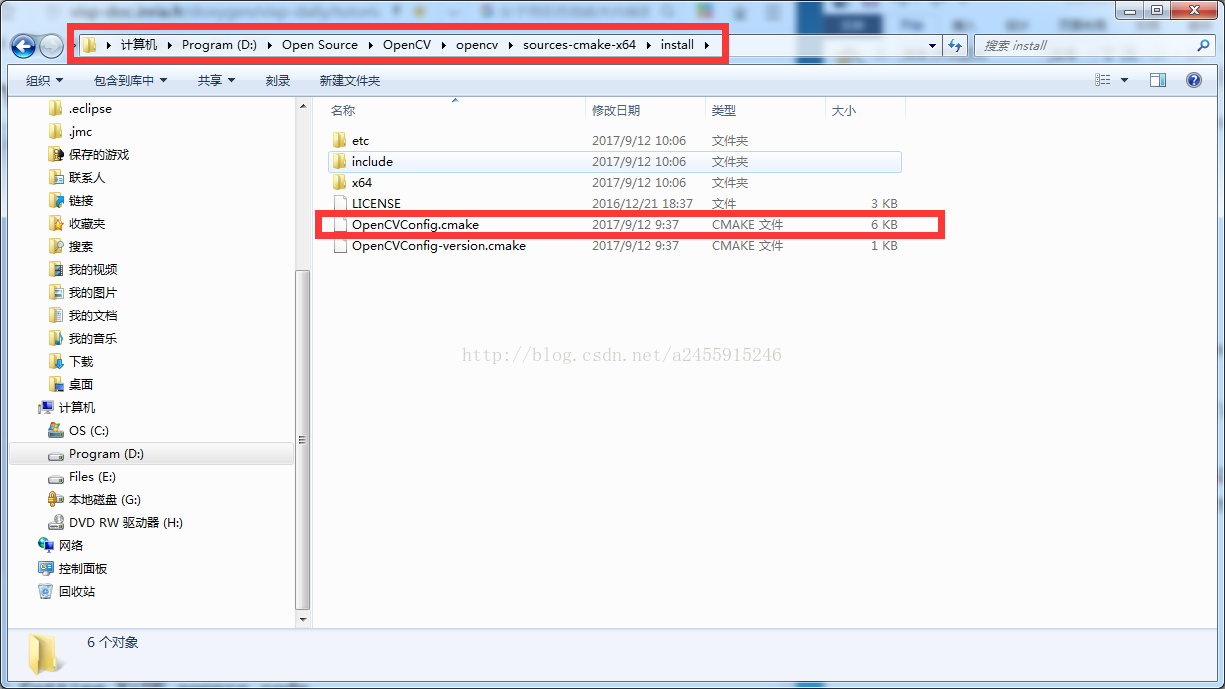
2) 使用CMake得到build文件。如下图:
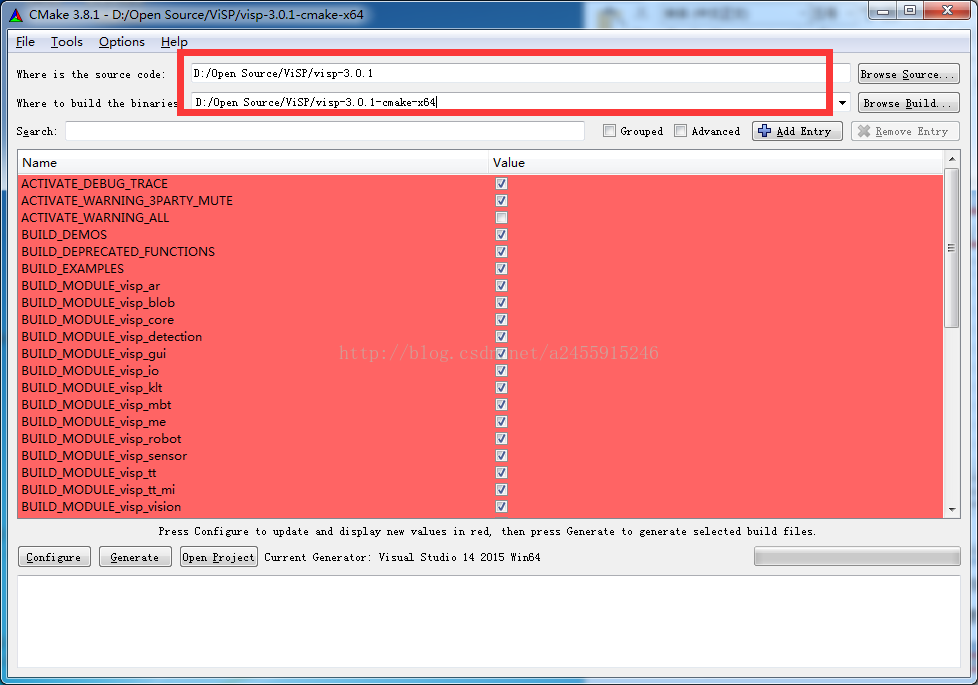
3) 使用VS2015打开OpenCV的解决方案,build生成OpenCV3.2.0的安装库和库文件(这里只演示Debug|x64编译环境配置,release同理可得)。
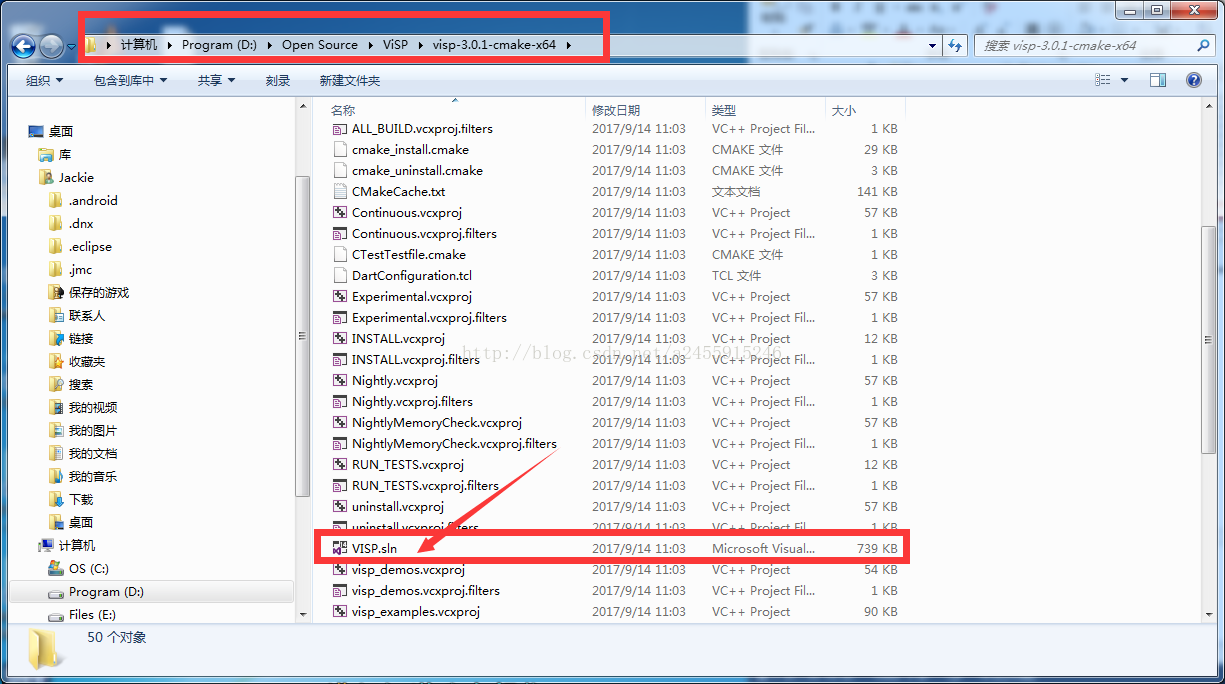
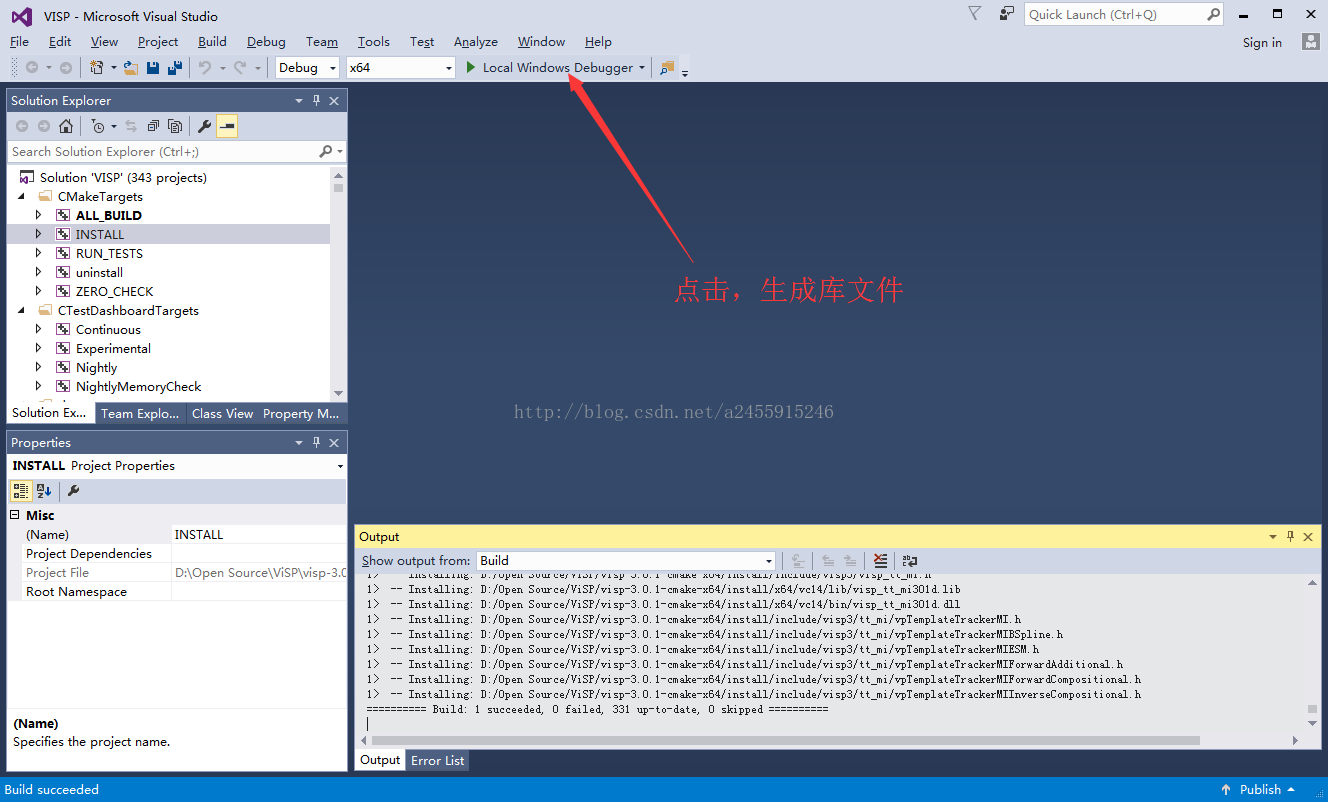
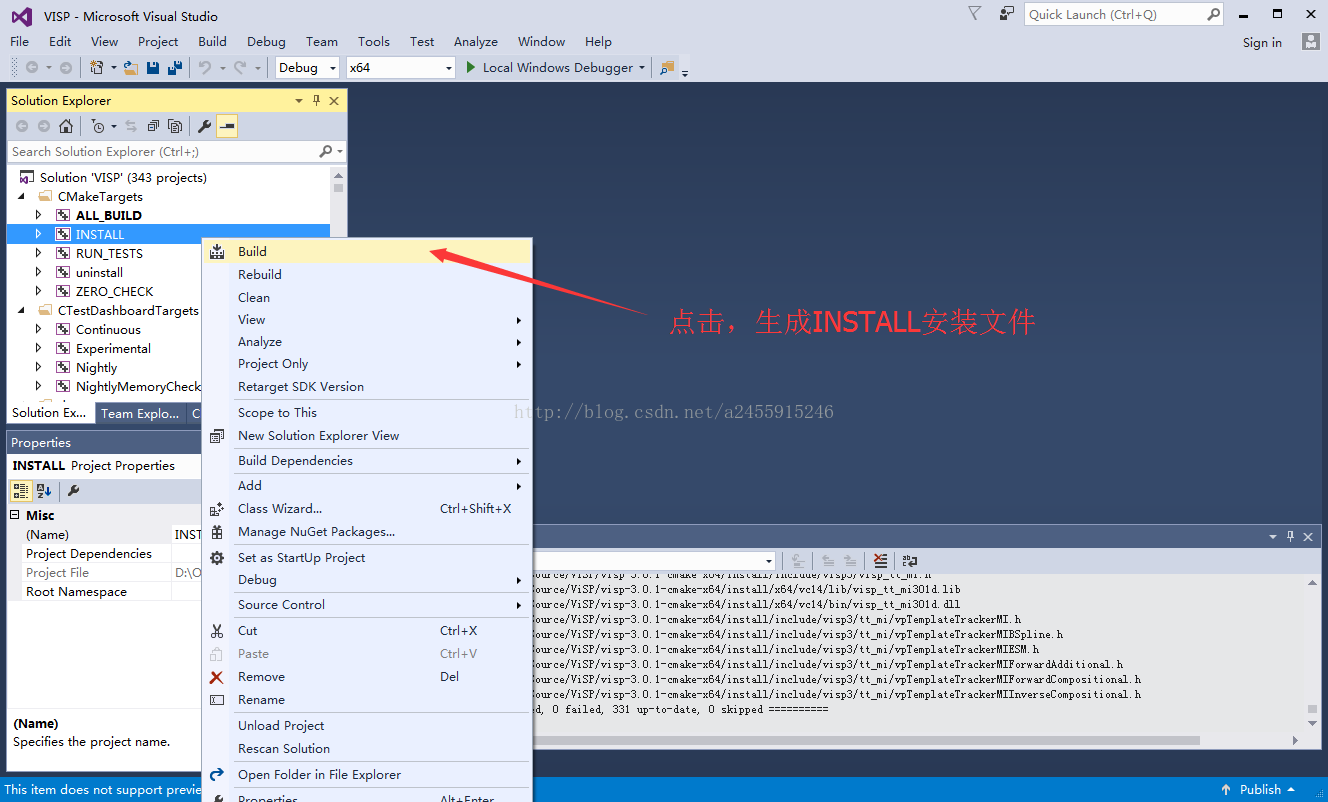
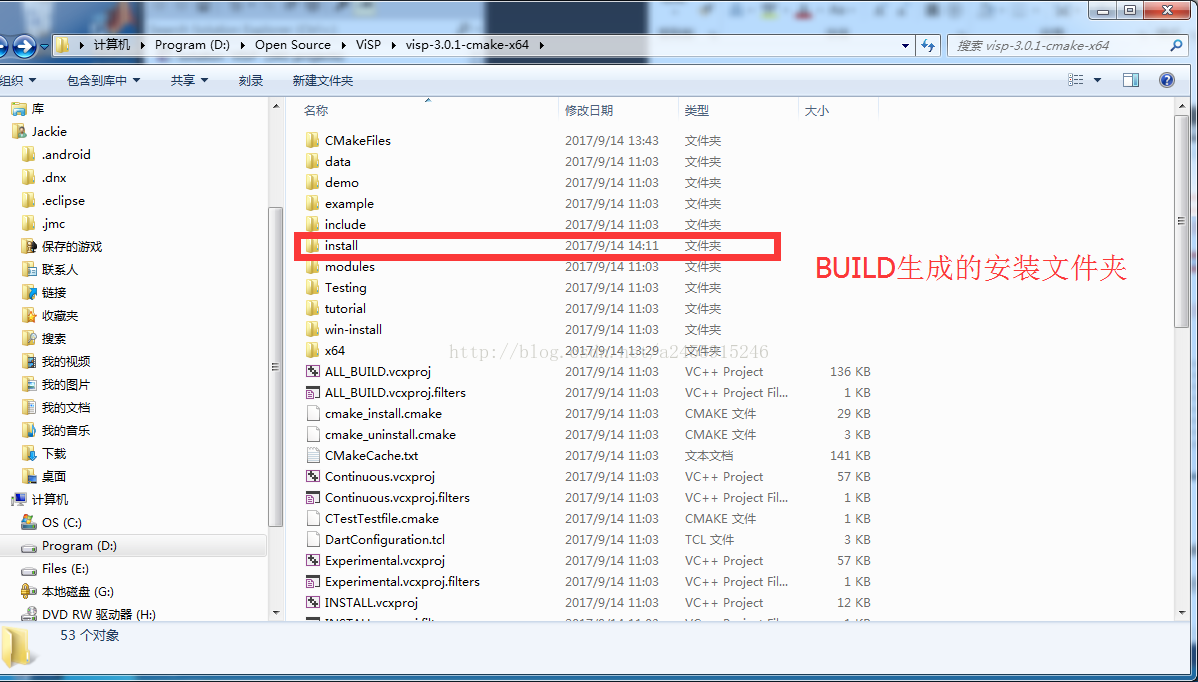
4)配置系统环境变量Path。找到系统变量Path或新建用户变量Path(系统不区分大小写),添加路径
D:\OpenSource\ViSP\visp-3.0.1-cmake-x64\install\x64\vc14\bin\
该路径为ViSP的动态链接库文件(.dll)和目标可执行程序(.exe)的位置,即ViSP库的位置;
5)在VS中新建工程,设置包含目录:VS -> PropertyManager -> Debug|x64 –>Microsoft.Cpp.x64.user->VC++ Directories ->Include Directories –>Edit,
分别添加路径
(1)D:\OpenSource\ViSP\visp-3.0.1-cmake-x64\install\include
(2)D:\Open Source\ViSP\visp-3.0.1-cmake-x64\install\include\visp
(3)D:\OpenSource\ViSP\visp-3.0.1-cmake-x64\install\include\visp3
6)设置库目录:VS -> Property Manager ->Debug|x64–>Microsoft.Cpp.x64.user –>VC++ Directories->LibraryDirectories –>Edit,
添加路径
D:\OpenSource\ViSP\visp-3.0.1-cmake-x64\install\x64\vc14\lib;
7)设置库文件:VS -> Property Manager -> Debug|x64–>Microsoft.Cpp.x64.user ->Linker -> Input -> AdditionalDependences –>Edit,
分别添加静态库文件
visp_ar301d.lib
visp_blob301d.lib
visp_core301d.lib
visp_detection301d.lib
visp_gui301d.lib
visp_io301d.lib
visp_klt301d.lib
visp_mbt301d.lib
visp_me301d.lib
visp_robot301d.lib
visp_sensor301d.lib
visp_tt_mi301d.lib
visp_tt301d.lib
visp_vision301d.lib
visp_visual_features301d.lib
visp_vs301d.lib
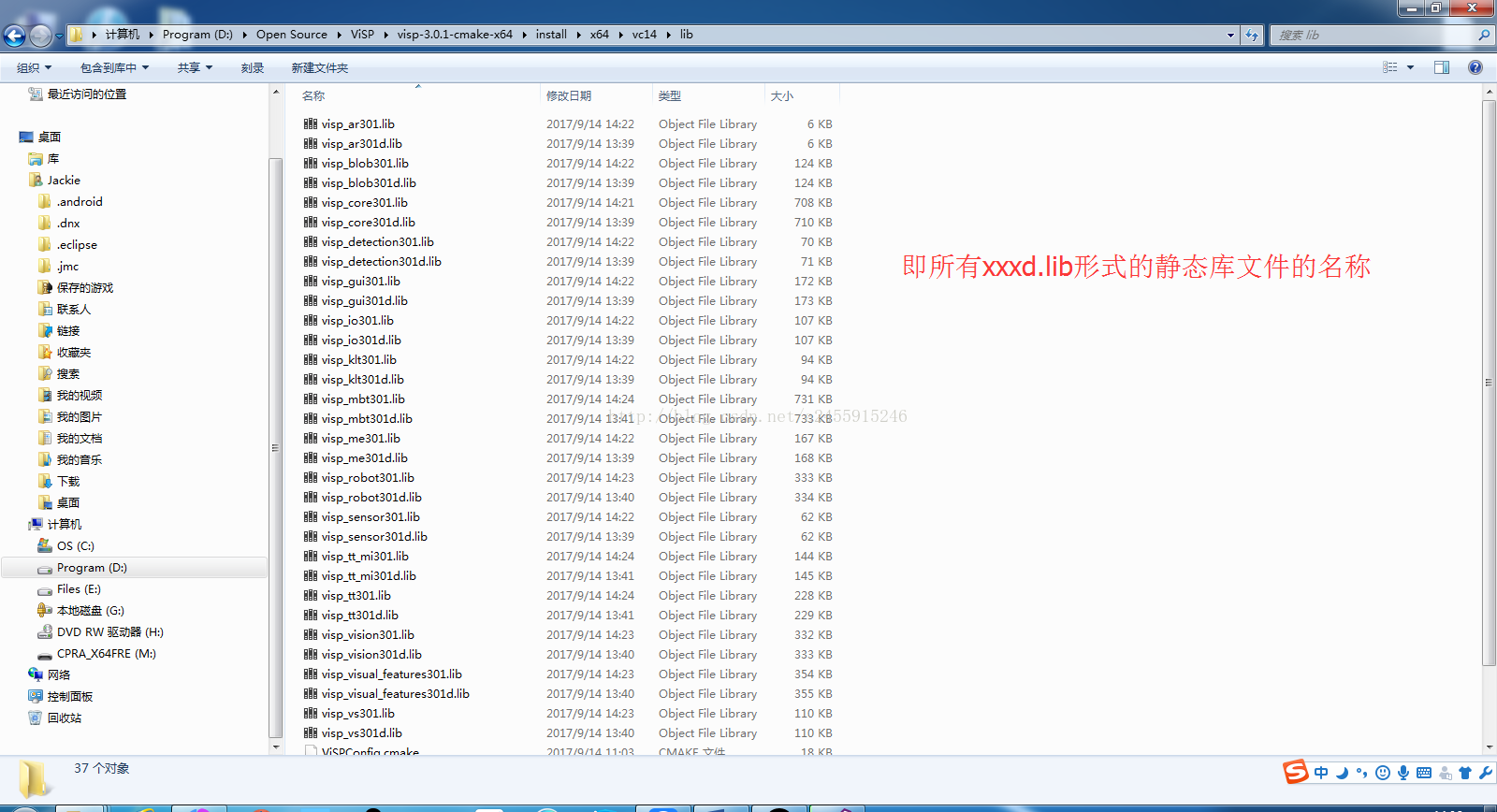
8)重启,找示例检验是否配置成功即可。
5.配置过程中可能出现的问题和解决方法(Q&A):
Q1.
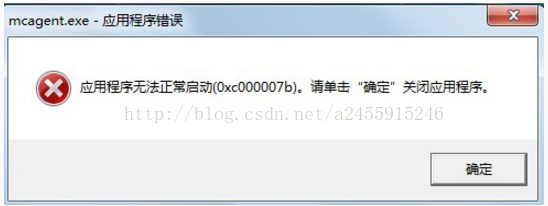
A1.
step1:检查Path是否正确添加了要求的路径,如果正确进行step2;
step2:对VS2015进行修复或重新安装,如果仍未解决,进行step3;
step3:到百度,论坛等进行求助。
注意:每次修改环境变量都需要注销计算机或者重新启动计算机才能有效。
2017.9.14于厦大海韵园
相关文章推荐
- opencv3.2.0+opencv_contrib-3.2.0+vs2015开发配置
- vs2015安装+OpenCV3.2.0配置
- Win10下OpenCV3.2.0+VS2015配置
- Win10 64位+VS2015 (community)下配置OpenCV过程详解
- win7 64位 vs2015+opencv3.2.0+cmake3.8.1+python27安装配置
- VS2015配置opencv3.2.0
- OPENCV配置 VS2015 Community + OPENCV3.2.0
- win7 64位操作系统 VS2015下配置OpenCV3.2.0教程
- OpenCV3.2.0在VS2015上的配置
- VS2015使用opencv3.2.0版本,支持X64位编译的配置
- VS2015配置opencv3.2.0
- OpenCV3.2.0在VS2015中的开发环境配置
- 配置opencv+python_and_ VS2015 + opencv3.2.0 + win10 配置开发环境
- OpenCV学习笔记(4)VS2015配置opencv3.2.0
- VS2015和opencv2.4.13的配置
- Win10 中VS2015 配置opencv3.2
- vs2015简单配置opencv3.1
- (一)OpenCV3.3.0安装配置(opencv3.3.0+VS2015社区版+64位win7)(转)
- OpenCV3.0.0+win10 64位+vs2015环境的下载,安装,配置与属性表的生成
- VS2015 + openCV3.1.0 + win10 64位 配置问题
